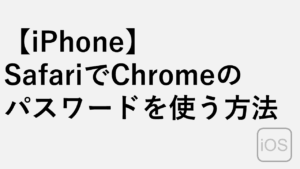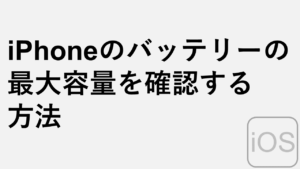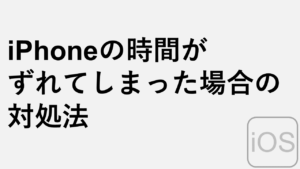こんな人にオススメの記事です
- iPhoneのフラッシュが機能しない人
- iPhoneのフラッシュを使いたくない人
- iPhoneのフラッシュを常にオンにしておきたい人
iPhoneカメラにはフラッシュ機能が搭載されており、初期設定状態では「自動」になっています。
「自動」の状態では、iPhoneが周囲の照度を認識し、暗い場合にはフラッシュ機能が自動的にオンになり、明るい場合にはフラッシュ機能が自動的にオフになります。
しかし、水族館や美術館など暗くてもフラッシュが禁止されている場所があったり、明るいけど逆光でフラッシュを使いたい場面もあると思います。
この記事では、iPhoneカメラのフラッシュを「自動」から常にオンまたは常にオフに切り替える方法を詳しく解説していきます。
iPhoneカメラのフラッシュをオン/オフ切り替える方法
iPhoneカメラのフラッシュの設定を変更するには以下の手順で行います。
- カメラアプリを起動
- 画面上部にある[ ^ ]をタップ
- 画面左下にあるフラッシュのアイコンをタップ
- [フラッシュ自動]、[オン]、[オフ]のいずれかをタップ
ここからは、実際のiPhoneの画面も用いながら、iPhoneカメラのフラッシュをオン/オフ切り替える方法を詳しく解説していきます。
[カメラ]をタップしてカメラアプリを起動
iPhoneのホーム画面にある[カメラ]をタップしてカメラアプリを起動してください。
![iPhoneカメラのフラッシュをオン/オフ切り替える方法 Step1 [カメラ]をタップしてカメラアプリを起動](https://jo-sys.net/wp-content/uploads/2023/06/スライド2-14-1024x576.png)
画面上部にある[ ^ ]をタップ
カメラアプリを起動したら、上部に表示される[ ^ ]をタップしてください。
![iPhoneカメラのフラッシュをオン/オフ切り替える方法 Step2 画面上部にある[ ^ ]をタップ](https://jo-sys.net/wp-content/uploads/2023/06/スライド3-15-1024x576.png)
フラッシュのアイコン(カミナリマーク)をタップ
[ ^ ]をタップすると、シャッターボタンの上にメニューが追加表示されます。
その中にあるフラッシュのアイコン(カミナリマーク)をタップしてください。
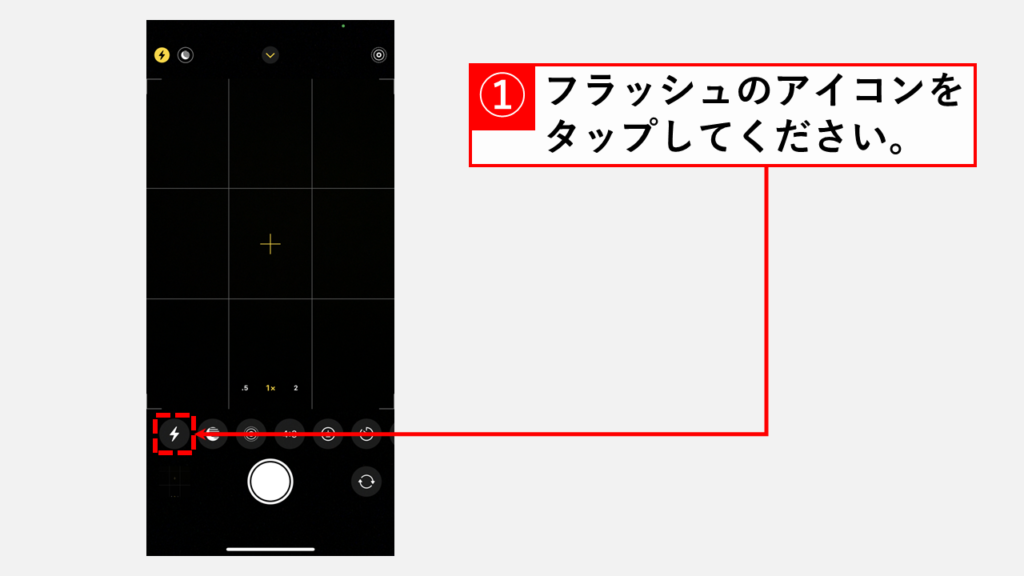
[フラッシュ自動]、[オン]、[オフ]のいずれかをタップ
フラッシュのアイコン(カミナリマーク)をタップすると、[フラッシュ自動]、[オン]、[オフ]が表示されます。
| 名称 | 機能 |
| フラッシュ自動 | iPhoneが周囲の明るさから自動でフラッシュのオン/オフを設定 |
| オン | 常にフラッシュがオンになっている状態で撮影する |
| オフ | 常にフラッシュをオフにした状態で撮影する |
[フラッシュ自動]、[オン]、[オフ]のいずれかを選択してタップしてください。
![iPhoneカメラのフラッシュをオン/オフ切り替える方法 Step4 [フラッシュ自動]、[オン]、[オフ]のいずれかをタップ](https://jo-sys.net/wp-content/uploads/2023/06/スライド5-12-1024x576.png)
フラッシュが常にオンになっている場合と、常にオフになっている場合の違い
フラッシュが常にオンになっている場合は、カメラ画面の左上に表示されているフラッシュのアイコン(カミナリマーク)が常に黄色の状態です。
反対に常にオフになっている場合は、以下の画像の右側のように、フラッシュのアイコン(カミナリマーク)が常にグレーの状態です。
フラッシュの設定が「自動」になっている場合、以下の画像のオンになっている状態かオフになっている状態のいずれかの状態になります。
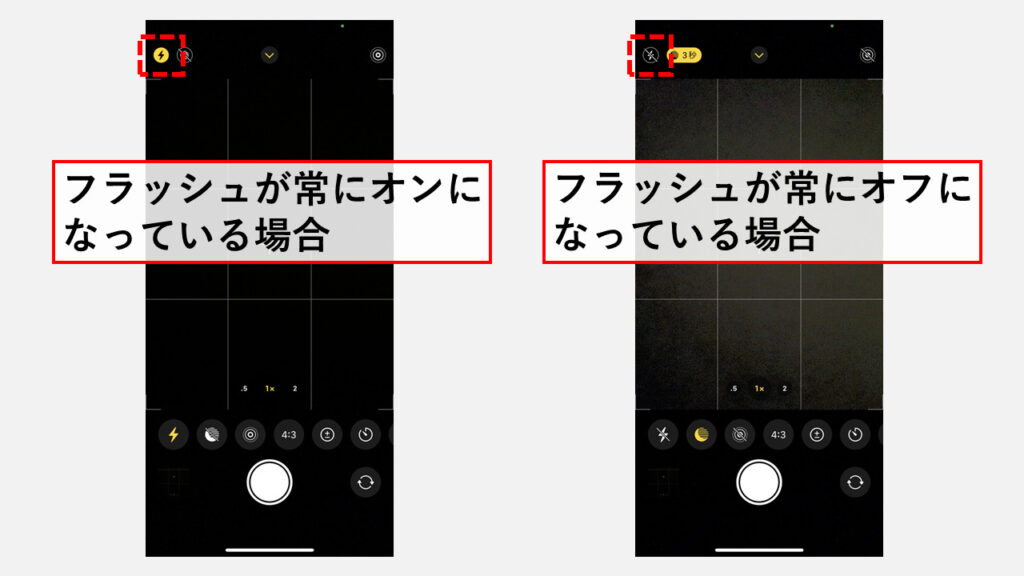
その他iPhone、iOSに関する記事
その他iPhone・iOSに関する記事はこちらです。是非ご覧ください。
-

iPhoneの予測変換を初期化(リセット)する方法
iPhoneの予測変換を工場出荷時の状態に初期化(リセット)するには以下の手順で行います。 [設定]→[一般]→[転送またはiPhoneをリセット]の順にタップ[リセット]→[キーボ... -



【iPhone】SafariでChromeのパスワードを使う方法 – 自動入力設定で簡単連携
この記事では、iPhoneのSafariでGoogle Chromeに保存されたパスワードを安全かつ便利に使う方法を解説します。 iPhoneのSafariでChromeのパスワードを自動入力できれば... -


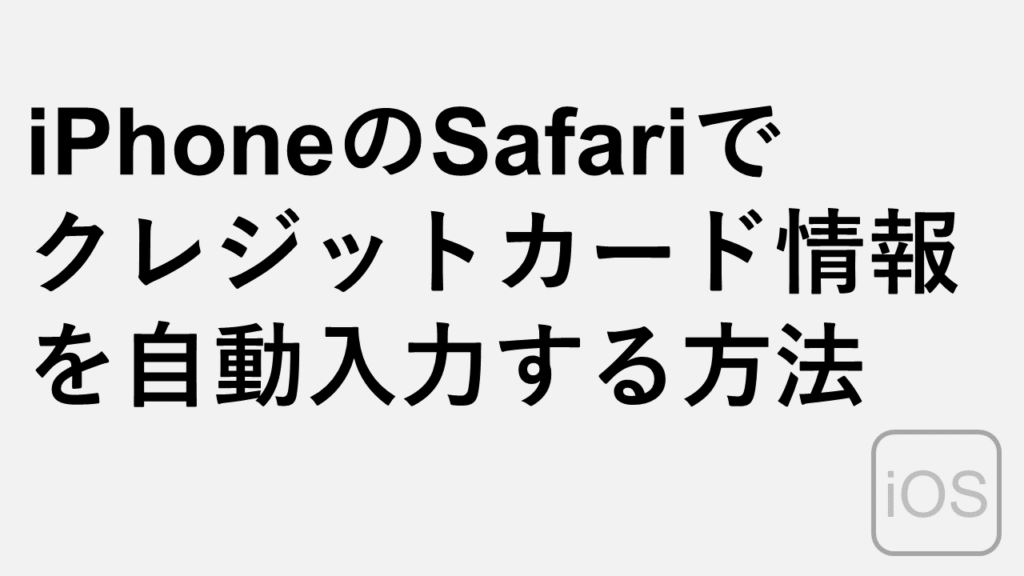
iPhoneのSafariでクレジットカード情報を自動入力する方法
こんな人にオススメの記事です Safariでクレジットカード情報の自動入力をしたい人 Safariに登録してあるクレジットカードの有効期限が切れてしまった人 Safariに登録し... -


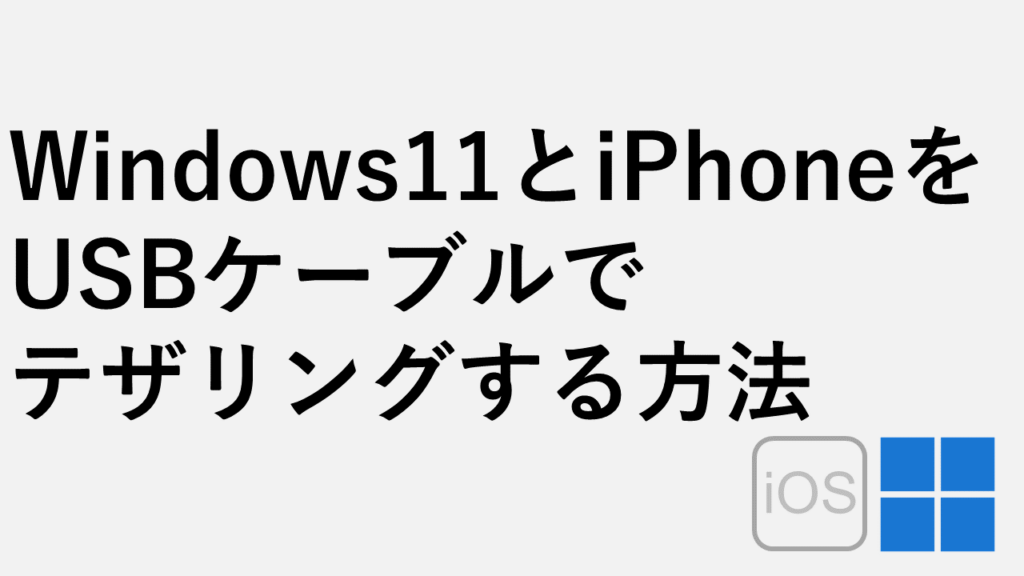
Windows11とiPhoneをUSBケーブルでテザリングする方法
こんな人にオススメの記事です iPhoneのWi-Fiを使ったテザリングが頻繁に切断されてしまう場合 iPhoneのWi-Fiを無効にした状態でテザリングしたい人 Wi-FiやBluetoothを... -


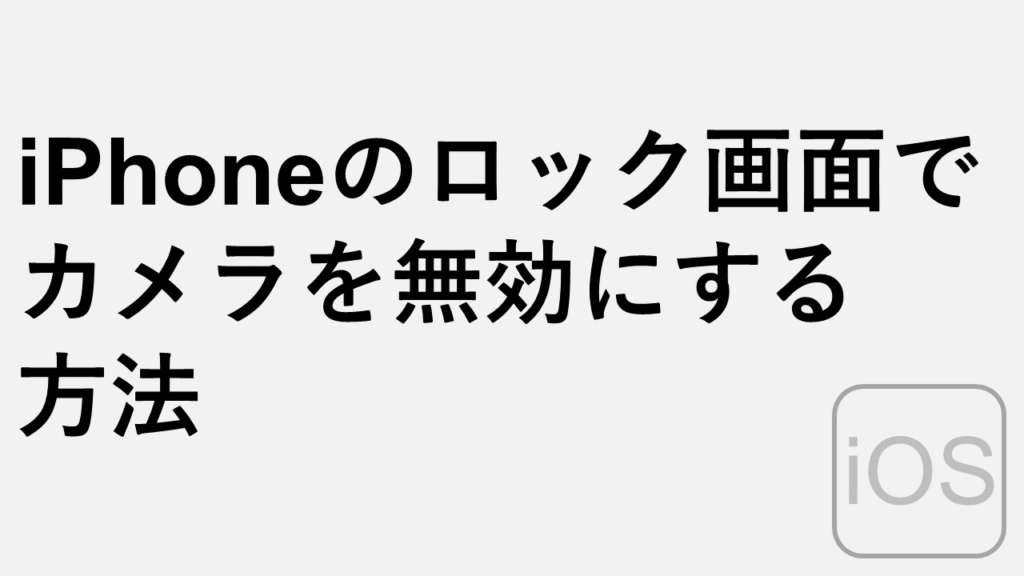
iPhoneのロック画面でカメラを無効にする方法
こんな人にオススメの記事です ロック画面中に写真を撮ってしまうことを防ぎたい人カメラ機能を一時的に無効にしたい人 iPhoneのロック画面でカメラを無効にするには以... -


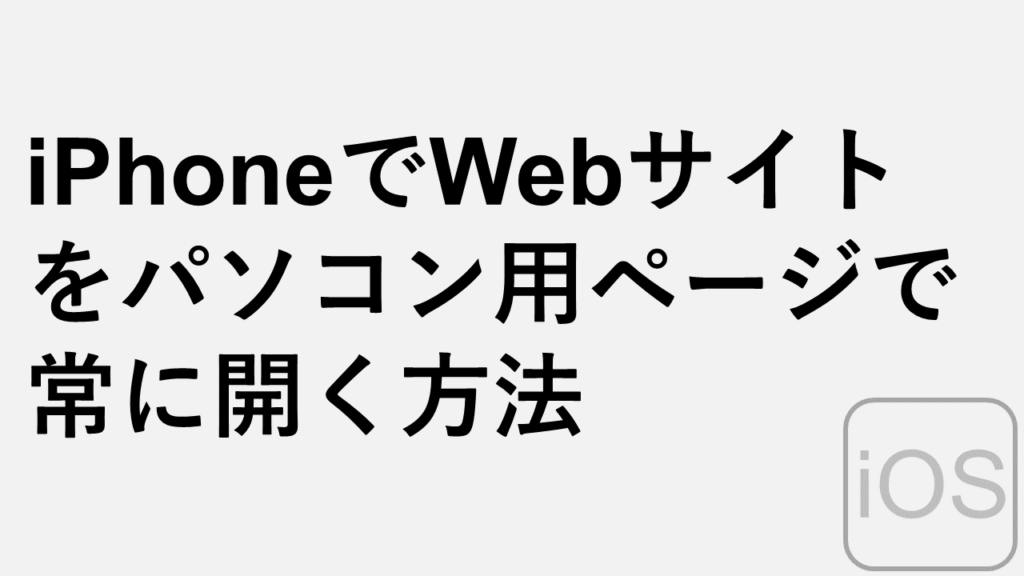
iPhoneでWebサイトをPC用ページ(デスクトップ表示)で開く方法
こんな人にオススメの記事です iPhoneでPC向けのページを見たい方 iPhoneを使っている方 iPhoneでChromeを使っている方 このページでは、iPhoneでWebサイトをスマホ用表... -



WindowsとiPhoneで簡単にExif情報を確認・編集・削除する方法を徹底解説
こんな人にオススメの記事です 画像の中に埋め込まれている個人情報を削除したい人 画像の中にどのような個人情報が含まれているか確認したい人 Exif情報を確認・編集・... -



iPhoneで撮った写真をjpegで送る方法
こんな人にオススメの記事です iPhoneで撮影した写真がパソコンで開けない人 HEICの変換方法を知りたい人 iPhoneを使ってjpegで写真を保存したい人 iPhoneで写真を撮影... -



iPhoneでページ内検索をする方法 Safari・Chrome編
このページでは、iPhoneのSafariとiPhoneアプリのGoogle Chromeでウェブサイトの中の文字を検索(ページ内検索)する方法を詳しく解説していきます。 パソコンのインタ...
最後までご覧いただき、ありがとうございました。
記事の内容は独自検証に基づくものであり、MicrosoftやAdobeなど各ベンダーの公式見解ではありません。
環境によって結果が異なる場合がありますので、参考のうえご利用ください。
誤りのご指摘・追記のご要望・記事のご感想は、記事のコメント欄またはこちらのお問い合わせフォームからお寄せください。個人の方向けには、トラブルの切り分けや設定アドバイスも実施します。
※Microsoft、Windows、Adobe、Acrobat、Creative Cloud、Google Chromeほか記載の製品名・サービス名は各社の商標または登録商標です。

を初期化する方法-1024x576.png)

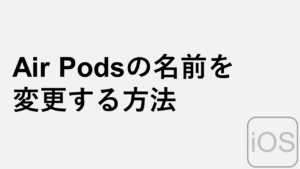

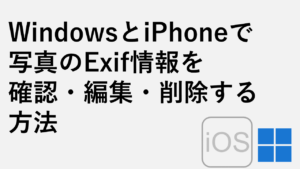
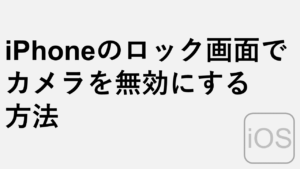
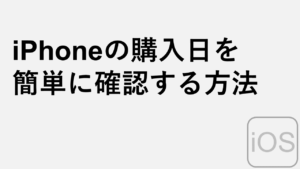
を初期化する方法-300x169.png)